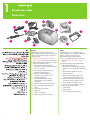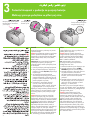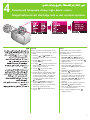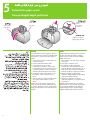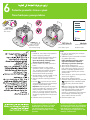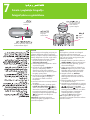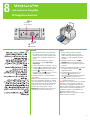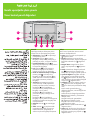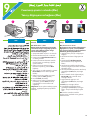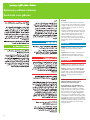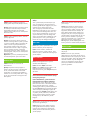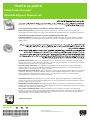HP Photosmart A430 Portable Photo Studio series Hızlı başlangıç Kılavuzu
- Tip
- Hızlı başlangıç Kılavuzu

Prekrasne fotografije u tri laka koraka!
3 Kolay Adımda Harika Fotoğraflar!
Prekrasne fotografije u tri laka koraka!
3 Kolay Adımda Harika Fotoğraflar!
1. Snimite fotografiju
1. Fotoğraf çekin
2. Postavite fotoaparat na pisač
2. Kamerayı yazıcıya yerleştirin
3. Pritisnite Print (Ispis)
3. Yazdır’ı tıklatın.
Brzi početak Hızlı Başlangıç
• HP Photosmart A430 series •
• HP Photosmart A430 series •

2
Raspakirajte uređaj
Paketi açma
1
a
b
c
d
i
h
j
e
f
g
k
Hrvatski
Zahvaljujemo na kupnji HP Photosmart
pisača i fotoaparata! Pročitajte ovaj priručnik
i drugu prateću dokumentaciju za pomoć u
prvim koracima.
1.
Uklonite traku, materijal za pakovanje i
zaštitnu foliju iz i oko pisača i fotoaparata.
2. Kutija sadrži sljedeće stavke koje se mogu
razlikovati od države/regije:
a. HP Photosmart M-series digitalni
fotoaparat i dvije NiMH AA baterije za
ponovno punjenje
b. HP Photosmart A430 series pisač
c. Korisnička dokumentacija
d. Ogledni paket HP Advanced
foto-papira (nije u paketu u svim
državama/regijama)
e. HP Photosmart softver na CD-u i
HP Photosmart CD s korisničkim
priručnikom
f. Daljinski upravljač pisača i baterija
g. HP 110 Trobojni Inkjet spremnik s
tintom
h. Audio-video (A/V) kabel
i. USB kabel
j. Pribor za napajanje
k. Maska upravljačke ploče pisača
Türkçe
HP Photosmart yazıcı ve dijital fotoğraf
makinesi aldığınız için teşekkürler! Başlarken
yardımcı olması için bu kitapçığı ve
beraberindeki diğer belgeleri okuyun.
1. Yazıcı ve fotoğraf makinesinin içindeki ve
etrafındaki bant, paket ve koruyucu filmi
çıkartın.
2. Kutuda ülke/bölge’ye göre değişebilen
aşağıdaki parçalar bulunur.
a. HP Photosmart M-series dijital fotoğraf
makinesi ve iki şarj edilebilir NiMH AA
pil
b. HP Photosmart A430 series yazıcı
c. Kullanıcı belgeleri
d. HP Gelişmiş Fotoğraf Kağıdı örnek
paketi (tüm ülke/bölgelerde yoktur)
e. CD’de HP Photosmart yazılımı ve HP
Photosmart Kullanıcı Kılavuzu CD’si
f. Yazıcı uzaktan kumandası ve pil
g. HP 110 Üç renkli Inkjet yazıcı kartuşu
h. Ses-görüntü (A/V) kablosu
i. USB kablosu
j. Güç kaynağı
k. Yazıcı kontrol paneli kaplaması

3
Postavite baterije u fotoaparat, masku na pisač i uključite pisač
Fotoğraf makinesi pillerini, yazıcı kaplamasını takma ve yazıcıyı açma
2
Napomena: Vaš se model fotoaparata može
razlikovati od modela prikazanog u ovom
priručniku.
Not: Fotoğraf makinenizin modeli bu kılavuzda
gösterilen modelden farklı olabilir.
Gumb On
(Uključivanje)
Açık düğmesi
Žaruljica
Uključeno
Açık ışığı
Maska upravljačke ploče pisača
Yazıcı Kontrol Paneli Kaplaması
Hrvatski
1. Otvorite vratašca za pristup bateriji/
memorijskoj kartici na fotoaparatu.
2. Postavite dvije NiMH AA baterije za
ponovno punjenje u fotoaparat na
prikazani način.
3. Zatvorite vratašca za pristup bateriji/
memorijskoj kartici na fotoaparatu.
Napomena: Baterije za punjenje moraju
biti potpuno napunjene prije prve uporabe
fotoaparata. Pogledajte korak 3 u ovom
priručniku.
4. Postavite masku upravljačke ploče pisača.
Za upute pogledajte pakovanje s maskom
upravljačke ploče koje ste dobili uz pisač.
5. Spojite kabel napajanja pisača na
stražnju stranu pisača, te na električnu
utičnicu.
6. Pritisnite
da biste uključili pisač.
Türkçe
1. Fotoğraf makinesinin pil/bellek kartı
kapağını açın.
2. İki şarj edilebilir NiMH AA pili gösterildiği
şekilde fotoğraf makinesine takın.
3. Fotoğraf makinesinin pil/bellek kartı
kapağını kapatın.
Not: Fotoğraf makinesini ilk kez
kullanmadan önce şarj edilebilir pilleri
tamamen şarj etmeniz gerekir. Daha fazla
bilgi için Hızlı Başlangıç, 3. adıma bakın.
4. Yazıcı kontrol paneli kaplamasını takın.
Talimatlar için yazıcınızla birlikte verilen
kontrol paneli kaplaması paketine bakın.
5. Yazıcı güç kablosunu yazıcının arkasına
ve çalışan bir elektrik prizine takın.
6. Yazıcıyı açmak için
düğmesine basın.

4
Postavite fotoaparat u podnožje za punjenje baterija
Makineyi yazıcıya yerleştirme ve pilleri şarj etme
3
Žaruljica baterije fotoaparata
Fotoğraf makinesi pil ışığı
Jezičak priključka
Konektör yuvası
Poklopac podnožja fotoaparata:
Fotoğraf makinesi kenetlenme
yuvası kapağı
Hrvatski
Postavite fotoaparat u podnožje na pisaču i
napunite baterije.
Važno! Ne pokušavajte postaviti u podnožje
pisača nepodržani fotoaparat. Podržani
fotoaparati su HP Photosmart modeli M425,
M525, M527, M627, R725, R727, R927,
R827 i R967.
Napomena: Prije postavljanja fotoaparata
u podnožje na pisaču, provjerite je li
postavljena dobra maska upravljačke ploče
za fotoaparat.
1. Otvorite poklopac podnožja fotoaparata.
2. Ako je fotoaparat uključen, isključite ga
pritiskom na gumb ON/OFF (Uključivanje/
isključivanje).
3. Sa stražnjom stranom fotoaparata
okrenutom prema prednjoj strani pisača,
postavite fotoaparat u podnožje, tako da
priključci na dnu fotoaparata odgovaraju
jezičku priključka na pisaču.
4. Fotoaparat se automatski uključuje.
Od vas se traži da postavite jezik,
državu/regiju, datum i vrijeme. Za upute
pogledajte korak 4 u ovom priručniku.
Bljeskajuća žaruljica baterije fotoaparata na
pisaču ukazuje na punjenje baterija. Kada
su baterije potpuno pune, žaruljica svijetli
zeleno.
Važno! Baterije za punjenje moraju biti
potpuno napunjene prije prve uporabe
fotoaparata. Moguće je da će prvo punjenje
baterija trajati i do 20 sati. Možete nastaviti
sa sljedećim korakom dok se baterije pune.
Napomena: Možete koristiti standardne
AA baterije kako biste odmah počeli sa
radom. Uporaba fotoaparata i vrsta baterije
značajno utječu na radni vijek baterije.
Alkalične baterije daju značajno kraći radni
vijek nego foto-litijske ili NiMH baterije. Za
cjelokupne informacije pogledajte Dodatak
A, korisničkog priručnika za fotoaparat.
Türkçe
Fotoğraf makinesini yazıcıya yerleştirin ve
makine pillerini şarj edin.
Önemli! Yazıcıya uyumlu olmayan bir
fotoğraf makinesi yerleştirmeye çalışmayın.
Uyumlu makineler HP Photosmart M425,
M525, M527, M627, R725, R727, R927,
R827 ve R967 modelleridir.
Not: Yerleştirmeden önce makineniz
için doğru kontrol paneli kaplamasının
takıldığından emin olun.
1. Kamera kenetlenme yuvası kapağını açın.
2. Fotoğraf makineniz açıksa,
AÇMA/
KAPAMA düğmesine basarak kapatın.
3. Fotoğraf makinesini, arka tarafı yazıcının
ön yüzüne bakacak ve kameranın
altındaki kenetlenme konektörü yazıcıdaki
konektör yuvasına oturacak biçimde
yerleştirin.
4. Fotoğraf makinesi otomatik olarak açılır.
Dil, ülke/bölge, tarih ve saat ayarlarını
yapmanız istenir. Talimatlar için Hızlı
Başlangıç, 4. adıma bakın.
Yazıcıdaki yanıp sönen fotoğraf makinesi
pil ışığı, şarj edilebilir pillerin şarj edildiğini
gösterir. Piller tamamen şarj edildiğinde ışık
sabit yeşil renkte yanar.
Önemli! Fotoğraf makinesini ilk kez
kullanmadan önce şarj edilebilir pilleri
tamamen şarj etmeniz gerekir. Pillerin ilk
kez şarj edilmesi 20 saat sürebilir. Piller şarj
edilirken sonraki adıma geçebilirsiniz.
Not: Hemen başlamak için sıradan AA
piller kullanabilirsiniz; yine de fotoğraf
makinesinin kullanım biçimi ve pil türü, pil
ömrünü etkileyecektir. Alkalin piller, Photo
Lithium veya NiMH pillere göre daha kısa
ömürlüdür. Tam kapsamlı bilgi için, fotoğraf
makinesinin Kullanıcı Kılavuzu’nda yer alan
Ek A bölümüne bakın.

5
Postavite jezik fotoaparata, državu/regiju, datum i vrijeme
Fotoğraf makinesinin dil, ülke/bölge, tarih ve saat seçimlerini ayarlama
4
Hrvatski
Kod prvog uključivanja fotoaparata od vas
se traži postaviti jezik, državu/regiju, datum
i vrijeme.
1. Pritiskajte
ili na pisaču za
kretanje kroz jezike, sve dok se vaš jezik
ne označi.
2. Pritisnite
na pisaču za odabir
označenog jezika.
3. Pritiskajte
na pisaču za kretanje kroz
države/regije sve dok se vaša država/
regija ne pojavi označena.
4. Pritisnite na pisaču za odabir
označene države/regije.
5. Postavka države/regije određuje zadani
format datuma i vremena. Sada se od
vas traži postaviti datum i vrijeme. Prva
označena stavka je datum. Ugađajte
vrijednost označene stavke pritiskom na
na pisaču.
6. Pritisnite
na pisaču za prijelaz na
druge postavke datuma i vremena.
7. Ponavljajte korake 5 i 6 sve dok datum i
vrijeme nisu postavljeni dobro.
8. Pritisnite
kada ste postavili datum i
vrijeme.
Türkçe
Fotoğraf makinesini ilk açışınızda dil,
ülke/bölge, tarih ve saat seçeneklerini
ayarlamanız istenir.
1. Dil tercihiniz vurgulanıncaya kadar
yazıcıdaki veya düğmelerine
basarak dil seçenekleri arasında gezinin.
2. Vurgulanan dili seçmek için yazıcıdaki
düğmesine basın.
3. Ülke/bölge tercihiniz vurgulanıncaya
kadar yazıcıdaki düğmelerine
basarak ülke/bölge seçenekleri arasında
gezinin.
4. Vurgulanan ülke/bölgeyi seçmek için
yazıcıdaki düğmesine basın.
5. Ülke/bölge ayarı, varsayılan tarih ve
saat biçimini belirler. Şimdi tarih ve saati
ayarlamanız istenecektir. Vurgulanan ilk
öğe tarihtir. Yazıcıdaki düğmelerine
basarak vurgulanan öğe değerini
ayarlayın.
6. Diğer tarih ve saat ayarlarına gitmek için
yazıcıdaki düğmelerini kullanın.
7. Tarih ve saat doğru ayarlanıncaya kadar
5. ve 6. adımları tekrarlayın.
8. Tarih ve saati ayarladıktan sonra
düğmesine basın.

6
Postavite foto-papir u pisač
Yazıcıya fotoğraf kağıdı yerleştirme
5
Vodilica širine papira
Kağıt genişliği kılavuzu
Ulazna ladica
Giriş tepsisi
Izlazna ladica
Çıkış tepsisi
Produžetak ulazne
ladice
Giriş tepsisi
uzatması
Hrvatski
U pripremama za ispis fotografija u pisač je
moguće umetnuti do 20 listova HP Advanced
foto-papira ili 10 listova panoramskog foto-
papira.
1. Otvorite izlaznu ladicu. Ulazna ladica se
automatski otvara.
2. Izvucite produžetak ulazne ladice.
3. U pripremama za ispis stranice
poravnavanja, umetnite u ulaznu ladicu
barem jedan list HP Advanced foto-papira
iz oglednog paketa sa sjajnom stranom
okrenutom prema prednjoj strani pisača.
4. Prilagodite vodilice širine papira uz rub
foto-papira, vodeći računa da ga ne
saviju.
5. Jače pritisnite papir kako biste bili sigurni
da je papir dobro smješten u ulaznu
ladicu.
Važno! Za visoku kvalitetu i dugotrajnost
ispisa, koristite HP Advanced foto-papir koji
je posebno dizajniran za tintu vašeg pisača.
Druge vrste foto-papira neće dati tako dobar
rezultat.
Türkçe
Fotoğraf baskısı hazırlığı yaparken yazıcıya
en fazla 20 sayfa HP Gelişmiş Fotoğraf
Kağıdı veya 10 sayfa panoramik fotoğraf
kağıdı yüklenebilir.
1. Çıkış tepsisini açın. Giriş tepsisi otomatik
olarak açılır.
2. Giriş tepsisi uzatmasını çekin.
3. Bir hizalama sayfası yazdırmaya
hazırlanırken, örnek paketten en az bir
sayfa HP Gelişmiş Fotoğraf Kağıdı alın ve
bunu parlak yüzü yazıcının ön tarafına
bakacak şekilde giriş tepsisine yerleştirin.
4. Kağıdı bükmeden, kağıt genişliği
kılavuzunu fotoğraf kağıdının kenarlarına
dayanacak şekilde ayarlayın.
5. Kağıdın giriş tepsisine tam olarak
oturmasını sağlamak için kağıdın üzerine
iyice bastırın.
Önemli! Yüksek kalitede ve uzun ömürlü
baskı almak için, yazıcınızdaki mürekkepler
için özel olarak tasarlanmış HP Gelişmiş
Fotoğraf Kağıdı kullanın. Diğer fotoğraf
kağıtları düşük kaliteli sonuçlar verecektir.

7
Postavite spremnik s tintom u pisač
Yazıcı kartuşunu yazıcıya takma
6
Stranica poravnavanja
Hizalama sayfası
Vratašca za pristup
spremniku s tintom
Yazıcı kartuşu kapağı
Nosač spremnika s tintom
Yazıcı kartuşu yuvası
Spremnik s tintom
Yazıcı kartuşu
Hrvatski
1. Izvadite HP 110 trobojni Inkjet spremnik s
tintom iz njegovog pakovanja.
2. Povucite ružičasti jezičak da biste uklonili
prozirnu traku sa spremnika s tintom.
Oprez: Ne dodirujte ili uklanjajte tintne
mlaznice ili bakrene kontakte.
3. Otvorite vratašca za pristup spremniku s
tintom.
4. Umetnite spremnik s tintom u ležište
spremnika s tintom, sa naljepnicom na
vrhu, sa bakrenim kontaktima okrenutim
prema unutrašnjosti pisača i tintnim
mlaznicama okrenutim prema dolje.
5. Gurnite spremnik s tintom u ležište sve dok
spremnik ne legne na svoje mjesto.
6. Zatvorite vratašca za pristup spremniku s
tintom.
7. Pritisnite
na pisaču za ispis stranice
poravnavanja. Ispis stranice poravnavanja
osigurava visoku kvalitetu ispisa.
Napomena: Oznake potvrde na stranici
provjere potvrđuju da je spremnik s tintom
dobro postavljen i dobro radi. Ako se
pojavi “x” na lijevoj strani bilo koje trake,
ponovno poravnajte spremnik s tintom. Za
informacije pogledajte korisnički priručnik
pisača.
8. Odbacite stranicu poravnavanja.
Türkçe
1. HP 110 Üç renkli Inkjet yazıcı kartuşunu
paketinden çıkartın.
2. Şeffaf bandı yazıcı kartuşundan çıkartmak
için pembe etiketi çekin.
Dikkat: Mürekkep püskürtme uçlarına
veya bakır renkli temas noktalarına
dokunmayın veya bunları çıkartmayın.
3. Yazıcı kartuşu kapağını açın.
4. Yazıcı kartuşunu etiketli tarafı yukarıya,
bakır renkli temas noktaları yazıcının iç
tarafına ve mürekkep püskürtme uçları
aşağıya bakacak şekilde yazıcı kartuşu
yuvasına takın.
5. Yazıcı kartuşunu, yerine oturuncaya kadar,
yuvanın içine doğru itin.
6. Yazıcı kartuşu kapağını kapatın.
7. Hizalama sayfası yazdırmak için yazıcıdaki
düğmesine basın. Hizalama sayfası
yazdırma işlemi, yüksek baskı kalitesi
sağlar.
Not: Yazıcı kartuşunun doğru takıldığından
ve düzgün çalıştığından emin olmak için
hizalama sayfasındaki işaretleri kontrol
edin. Çubuklardan herhangi birinin
solunda “x” görünüyorsa, yazıcı kartuşunu
tekrar hizalayın. Daha fazla bilgi için
yazıcı Kullanıcı Kılavuzu’na bakın.
8. Hizalama sayfasını atın.
Čestitamo! Postavljanje fotoaparata i pisača
je sada završeno. Nastavite sa sljedećim
korakom kako biste naučili kako raditi
ispis prvih fotografija. Za povezivanje
pisača i računala pogledajte korak 9 ovog
priručnika.
Tebrikler! Fotoğraf makinesi ve yazıcı
kurulumunuz tamamlandı. İlk fotoğraflarınızı
nasıl çekeceğiniz ve bastıracağınız halkında
bilgi almak için bir sonraki adıma geçin.
Yazıcıyı bilgisayarınıza bağlamak için, Hızlı
Başlangıç, 9. Adıma bakın.

8
Snimite i pogledajte fotografiju
Fotoğraf çekme ve görüntüleme
7
Gumb za uključivanje/isključivanje
AÇMA/KAPAMA düğmesi
Gumb Pregled uživo
Canlı Görünüm/
Oynatma düğmesi
Zaslon za prikaz
fotografije
Görüntü ekranı
gumbi
düğmeler
Gumb okidača
Deklanşör
Hrvatski
Prije snimanja prve fotografije provjerite jesu
li baterije fotoaparata potpuno napunjene.
Baterije su potpuno napunjene kada žaruljica
baterije fotoaparata na pisaču svijetli zeleno.
1. Izvadite fotoaparat iz pisača i uključite
fotoaparat pritiskom na gumb za
uključivanje/isključivanje.
2. Postavite objekt koji fotografirate u zaslon
za prikaz fotografije.
3. Pritisnite do pola gumb
Okidača za
mjerenje i zaključavanje fokusa i
ekspozicije. Kada je fokus zaključan
okviri za fokusiranje na zaslonu za prikaz
fotografije postaju zeleni.
4. Pritisnite do kraja gumb
Okidača kako
biste snimili fotografiju. Fotografija
se prikazuje na kratko na zaslonu
fotoaparata.
5. Ponovite korake 2-4 za snimanje dodatnih
fotografija.
6. Za pregled fotografija, pritiskajte gumb
Pregled uživo/Reprodukcija sve
dok se na kratko ne pojavi u gornjem
desnom kutu zaslona za prikaz fotografije.
Na zaslonu fotoaparata se pojavljuje
posljednja snimljena fotografija. Pritiskajte
na fotoaparatu za kretanje kroz
fotografije.
Napomena: Za dodatne mogućnosti
snimanja fotografija pogledajte korisnički
priručnik fotoaparata.
Türkçe
İlk fotoğrafınızı çekmeden önce fotoğraf
makinenizin pillerinin tamamen şarj
olduğundan emin olun. Yazıcıdaki kamera pil
ışığı sabit yeşil renkte yandığı zaman piller
tamamen şarj olmuştur.
1. Fotoğraf makinesini yazıcıdan çıkartın ve
AÇMA/KAPAMA düğmesine basarak açın.
2. Çekmek istediğiniz görüntüyü, görüntü
ekranında kadrajlayın.
3. Odağı ve pozu ölçmek ve kilitlemek için
Deklanşör düğmesine yarım basın. Odak
kilitlendiği zaman görüntü ekranındaki
odaklama ayraçları sabit yeşile döner.
4. Fotoğrafı çekmek için
Deklanşör
düğmesine tamamen basın. Fotoğraf,
kamera görüntü ekranında kısa bir süre
görüntülenir.
5. Başka fotoğraflar da çekmek istiyorsanız
2.-4. adımları tekrarlayın.
6. Fotoğraflarınızı görüntülemek için, görüntü
ekranının sağ üst köşesinde kısa süreliğine
görününceye kadar Canlı
Görünüm/Oynatma düğmesine basın.
Kamera görüntü ekranında en son çekilen
fotoğraf görüntülenir. Görüntüleriniz
arasında gezinmek için fotoğraf
makinesinin düğmelerine basın.
Not: Fotoğraf çekme ile ilgili diğer
seçenekler için fotoğraf makinesinin Kullanıcı
Kulavuzu’na bakın.

9
Ispis vaše prve fotografije
İlk fotoğrafınızı bastırma
8
gumbi
düğmeleri
Gumb Ispis
Yazdır düğmesi
Hrvatski
1. Postavite nekoliko listova HP Advanced
foto-papira u ulaznu ladicu sa sjajnom
stranom okrenutom prema prednjoj strani
pisača. Zatim prilagodite vodilice širine
papira.
2. Ako je fotoaparat uključen, isključite
ga pritiskom na gumb uključivanje/
isključivanje.
3. Postavite fotoaparat u podnožje na pisaču.
4. Pritiskajte
na upravljačkoj ploči pisača
za traženje fotografije koju želite ispisati.
5. Pritisnite
na pisaču za ispis prve
fotografije. Pritisnite ponovno za ispis
dodatnih kopija iste fotografije.
6. Ponovite korake 4- 5 za ispis dodatnih
fotografija.
Važno! Za dobre rezultate ispisa ne dozvolite
da se ispisi fotografija nakupljaju u izlaznoj
ladici. Fotografije su trenutačno suhe, ali HP
preporučuje da ostavite ispisane fotografije
na zraku oko 5 do 10 minuta kako bi
dozvolili da se boje potpuno razviju.
Napomena: Za dodatne mogućnosti ispisa
pogledajte korisnički priručnik pisača.
Türkçe
1. Birkaç sayfa HP Gelişmiş Fotoğraf
Kağıdı’nı, parlak yüzü yazıcının ön
tarafına bakacak şekilde giriş tepsisine
yerleştirin ve kağıt genişliği kılavuzunu
ayarlayın.
2. Fotoğraf makineniz açıksa,
AÇMA/
KAPAMA düğmesine basarak kapatın.
3. Kamerayı yazıcının kenetlenme yuvasına
yerleştirin.
4. Bastırmak istediğiniz görüntüye gözatmak
için yazıcı kontrol panelindeki
düğmelerine basın.
5. İlk görüntünüzü bastırmak için için
yazıcıdaki düğmesine basın.
Görüntünün başka kopyalarını bastırmak
için düğmelerine tekrar basın.
6. Başka görüntüler bastırmak istiyorsanız 4.-
5. adımları tekrarlayın.
Önemli! En iyi sonuçları almak için, fotoğraf
baskılarının çıkış tepsisinde yığılmasına
izin vermeyin. Fotoğraflarınız hemen kurur,
yine de renklerin tamamen oturması için HP,
baskı işleminin ardından fotoğraflarınızın
yazdırılmış yüzeyini 5 ila10 dakika açık
havada bırakmanızı önerir.
Not: Diğer yazdırma seçenekleri için yazıcı
Kullanıcı Kılavuzu’na bakın.

10
Gumbi upravljačke ploče pisača
Yazıcı kontrol paneli düğmeleri
a
b
c
d
h
e
f
g
Hrvatski
Upravljanje temeljnim funkcijama pisača
možete vršiti sa upravljačke ploče pisača.
a.
Uključivanje: Pritisnite za uključivanje
ili isključivanje pisača.
b.
Spremanje: Pritisnite za prijenos
fotografija s fotoaparata, postavljenog u
podnožje na pisaču, na spojeno računalo.
c.
Ispravka fotografije: Pritisnite za
uključivanje ili isključivanje značajke Photo
Fix (Popravke fotografije).
d.
Ispis: Pritisnite za ispis trenutačno
prikazane fotografije. Svaki dodatni
pritisak radi novi ispis iste fotografije.
e.
Gumb sa strelicama kretanja u 4 smjera:
Koristite gumb za kretanje kroz
fotografije ili izbornike. Pritisnite za
odabir izbornika ili odrednice izbornika
ili za odabir trenutačno prikazane
fotografije.
f.
Zumiranje: Pritisnite za prijelaz u
način zumiranja. Svako pojedinačno
pritiskanje povećava razinu zumiranja.
Pritiskanjem
kod pregledanja
umanjenih sličica, prikazuje trenutačnu
fotografiju u punoj veličini.
Pritiskanjem
kod pregledanja
povećane fotografije, smanjuje razinu
povećanja.
Pritiskanjem
kod pregledanja
fotografije u punoj veličini nudi mogućnost
istodobnog pregleda više fotografija kao
umanjenih sličica.
g. Odustani: Pritisnite za zaustavljanje
ispisa.
h.
Video: Pritisnite za prijelaz između
pregledanja fotografija na spojenom
zaslonu televizora i pregledanja na
zaslonu za prikaz fotografije fotoaparata.
Türkçe
Yazıcı kontrol panelinden yazıcının temel
işlevlerini denetleyebilirsiniz.
a.
Açma: Yazıcıyı açmak veya kapatmak için
düğmesine basın.
b.
Kaydet: Kenetlenme yuvasına takılmış
fotoğraf makinesinden, bağlı bir bilgisayara
fotoğrafları aktarmak için düğmesine
basın.
c.
Fotoğrafı Onar: Fotoğrafı Onar işlevini
açmak veya kapatmak için düğmesine
basın.
d.
Yazdır: Görüntülenen fotoğrafı yazdırmak
için düğmesine basın. Düğmeye her
basılışında, aynı fotoğraf yeniden yazdırılır.
e.
4 yönlü ok düğmesi: Fotoğraflar arasında
geçiş yapmak veya menülerde gezinmek
için düğmesini kullanın. Bir menü veya
menü seçeneği ya da görüntülenen fotoğrafı
seçmek için düğmesine basın.
f.
Yakınlaştır: Yakınlaştır moduna girmek için
düğmesine basın. Bu düğmeye arka
arkaya her basılışında yakınlaştırma düzeyi
artar.
Küçük resimler görüntülenirken
düğmesine basılması, mevcut fotoğrafı tam
boyutlu gösterir.
Yakınlaştırılmış bir fotoğraf görüntülerken
düğmesine basılması, yakınlaştırma
düzeyini azaltır.
Fotoğrafı tam boyutlu görüntülerken
düğmesine basılması, birkaç
fotoğrafın küçük resim olarak aynı anda
görüntülenmesini sağlar.
g.
İptal: Yazdırma işlemini durdurmak için
düğmesine basın.
h.
Video: Bağlı bir televizyon ekranında veya
fotoğraf makinesi ekranında görüntülenen
fotoğraflar arasında geçiş yapmak için
düğmesine basın.

11
Izbornici pisača i kretanje kroz njih
Yazıcı menüleri ve gezinme
d
c
b
a
Odrednice izbornika
Menü seçenekleri
Hrvatski
Izbornici pisača se pojavljuju kao jezičci na
gornjem dijelu zaslona za prikaz fotografije na
fotoapratu, a preko trenutačne fotografije.
Napomena: Izbornici i njihove odrednice se
mogu razlikovati od ovdje prikazanih. Za
određene informacije pogledajte korisnički
priručnik fotoaparata.
a.
Print Menu (Izbornik ispisa): Sadrži
odrednice za ispis fotografija sa
fotoaparata postavljenog u podnožje,
uključujući fotografije za putovnicu i
panoramske fotografije, te ugađanje
postavki pisača.
b.
Design Gallery (Galerija dizajna):
Sadrži odrednice brisanja, mijenjanja i
unapređivanja fotografija.
c.
Setup Menu (Izbornik postavljanja): Sadrži
odrednice ugađanja zaslona fotografije,
zvuka, vanjske konfiguracije i druge
postavke fotoaparata.
d.
Help Menu (Izbornik pomoći): Sadrži
naputke za ispis i pomoć za rad s pisačem.
1. Za pristup izbornicima pisača, postavite
isključeni fotoaparat u podnožje na pisaču.
2. Pritisnite
na pisaču za pristup izbornicima
pisača. Prikazuju se izbornik Print (Ispis) (a).
3. Pritisnite
na pisaču za kretanje na druge
izbornike. Kada prelazite na drugi izbornik,
prikladno se mijenja i popis opcija na lijevoj
strani zaslona.
4. Pritisnite
na pisaču za pristup
odrednicama svakog izbornika.
5. Pritisnite
na pisaču za odabir odrednice
izbornik.
Napomena: Share menu (Izbornik razmjene) se
pojavljuje kada pritisnete na daljinskom
upravljaču.
Napomena: Kada fotoaparat nije postavljen
u podnožje na pisaču, izbornici imaju druge
odrednice. Za više informacija, pogledajte
korisnički priručnik fotoaparata.
Türkçe
Yazıcı menüleri, makine görüntü ekranının
üst bölümünde mevcut görüntünün üzerinde
sekmeler halinde görünür.
Not: Menü ve seçenekler burada anlatılanlardan
farklı olabilir. Ayrıntılı bilgi için fotoğraf
makinesinin Kullanıcı Kılavuzu’na bakın.
a.
Yazdırma menüsü: Kenetlenme yuvasına
yerleştirilmiş fotoğraf makinenizden
vesikalık ve geniş ekran fotoğraflar
gibi görüntüler yazdırmanıza ve yazıcı
ayarlarını belirlemenize yönelik seçenekler
içerir.
b.
Tasarım Galerisi: Ekrandaki görüntüyü
silme, değiştirme ve geliştirmeye yönelik
seçenekler içerir.
c.
Ayarlar menüsü: Görüntü ekranı, ses, harici
yapılandırma ve diğer kamera ayarlarına
yönelik seçenekler içerir.
d.
Yardım menüsü: Yazdırma ipuçları ve yazıcı
işlevleri hakkında yardım bilgileri sunar.
1. Fotoğraf makinesi kapalıyken yazıcı
menülerine erişmek için, makineyi yazıcıdaki
kenetlenme yuvasına yerleştirin.
2. Yazıcı menülerine erişmek için yazıcıdaki
düğmesine basın. Yazdırma menüsü (a)
görüntülenir.
3. Farklı bir menüye gitmek için
düğmesine
basın. Yeni bir menüye gittiğinizde, ekranın
sol tarafında listelenen seçenekler de menüye
göre değişir.
4. Her menü altındaki seçeneklere erişmek için
yazıcıdaki düğmesine basın.
5. Bir menü seçeneği belirlemek için yazıcıdaki
düğmesine basın.
Not: Paylaşım menüsü sadece uzaktan
kumandadaki düğmesine bastığınızda
kullanılabilir.
Not: Fotoğraf makinesi kenetlenme yuvasına
bağlı değilken, menüler farklı seçeneklere
sahiptir. Daha fazla bilgi için, fotoğraf
makinesinin Kullanıcı Kılavuzu’na bakın.

12
Povezivanje pisača i računala (Windows)
Yazıcıyı bilgisayarınıza bağlama (Windows)
9
1 2
WindowsWindowsWindows
3
Hrvatski
Windows® 98 SE, Me, 2000 Professional, XP
Home, XP Professional, XP Starter Edition, XP
Professional x64
Važno! Ne spajajte USB kabel dok se to ne
zatraži od vas.
Možete spojiti HP Photosmart pisač na
Windows računalo za razmjenu fotografija
uporabom e-pošte, online albuma ili online
usluge završne obrade fotografija.
1. Postavite HP Photosmart CD u računalo.
Ako se upute ne pojave, pomoću
programa Windows Explorer pronađite
datoteku setup.exe na CD-u, te dva puta
pritisnite na nju. Za početak instalacije
softvera za pisač slijedite upute na
zaslonu.
2. Kada se to od vas zatraži, odaberite vrstu
instalacije: Full (Puna) ili Express (Brza).
Napomena: Opcija
Express (Brza)
se preporučuje i jedina je opcija za
Windows® 98 SE i Me sustave.
3. Kada se to zatraži, spojite pisač s
računalom pomoću dobivenog USB
kabela.
4. Kada se pojavi zaslon čestitke pritisnite
Print a demo page (Ispis demo stranice).
Napomena: Ako se tijekom instalacije pojave
problemi, pogledajte Rješavanje problema
instalacije.
Türkçe
Windows® 98 SE, Me, 2000 Professional, XP
Home, XP Professional, XP Starter Edition, XP
Professional x64
Önemli! Sizden istenmediği müddetçe
USB kablosunu bağlamayın.
HP Photosmart yazıcınızı Windows tabanlı
bilgisayarınıza bağlayabilir ve e-posta,
çevrimiçi albümler veya çevrimiçi fotoğraf
son işlem hizmetlerini kullanarak görüntü
paylaşabilirsiniz.
1. HP Photosmart CD’sini bilgisayarınıza
takın. Talimatlar görünmezse, CD’deki
setup.exe dosyasını bulmak için Windows
Gezgini’ni kullanın ve dosyayı çift tıklatın.
Yazılım kurulumuna başlamak için ekran
talimatlarını izleyin.
2. İstendiği zaman, kurulum türünü seçin: Full
(Tam) veya Express (Hızlı).
Not: Express (Hızlı) seçeneği önerilir ve
Windows® 98 SE ve Me sistemleri için tek
seçenektir.
3. İstendiği zaman, verilen USB kablosunu
kullanarak yazıcıyı bilgisayara bağlayın.
4. Congratulations (Tebrikler) ekranı
göründüğünde, Print a demo page
(Sınama sayfası yazdır) seçeneğini tıklatın.
Not: Kurulum sırasında sorunlarla
karşılaşırsanız, kurulumda sorun giderme
bölümüne bakın.

1313
Povezivanje pisača i računala (Mac)
Yazıcıyı bilgisayarınıza bağlama (Mac)
9
Mac Mac Mac
1
2
3 4
Hrvatski
Mac OS X 10.3.x i 10.4.x
Možete spojiti HP Photosmart pisač na Mac
računalo za razmjenu fotografija uporabom
e-pošte, online albuma ili online usluge
završne obrade fotografija.
1. Spojite USB kabel na pisač i na računalo.
2. Postavite HP Photosmart CD u računalo.
3. Dvaput pritisnite
HP Photosmart CD ikonu
na radnoj pozadini.
4. Dvaput pritisnite HP Photosmart Installer
ikonu (Program za instalaciju). Slijedite
upute na zaslonu.
5. Kada se pojavi HP Setup Assistant
(Pomoćnik u postavci), pritisnite Next
(Sljedeći).
6. Ako se pisač ne nađe automatski, pritisnite
Rescan USB (Ponovno skeniranje USB
kabela).
7. Kada se pojavi ime uređaja na popisu
uređaja, pritisnite Next (Sljedeći).
8. Pritisnite
Finish (Završetak).
9. Kada se pojavi zaslon Congratulations
(Čestitamo), pritisnite Done (Izvršeno).
U pregledniku se otvara stranica HP
registracije.
Napomena: Ako se tijekom instalacije pojave
problemi, pogledajte Rješavanje problema
instalacije.
Türkçe
Mac OS X 10.3.x ve 10.4.x
HP Photosmart yazıcınızı Mac bilgisayarınıza
bağlayabilir ve e-posta, çevrimiçi albümler
veya çevrimiçi fotoğraf son işlem hizmetlerini
kullanarak görüntü paylaşabilirsiniz.
1. USB kablosunu yazıcıya ve bilgisayara
bağlayın.
2. HP Photosmart CD’sini bilgisayarınıza
takın.
3. Masaüstündeki
HP Photosmart CD
(HP Photosmart CD’si) simgesine çift
tıklatın.
4. HP Photosmart Installer (HP Photosmart
Kurucusu) simgesine çift tıklatın. Ekrandaki
talimatları izleyin.
5. HP Setup Assistant (HP Kurulum Yardımcısı)
göründüğünde, Next (İleri) seçeneğini
tıklatın.
6. Yazıcı otomatik olarak algılanmadıysa,
Rescan USB (USB’yi Yeniden Tara)
seçeneğini tıklatın.
7. Aygıt listesinde aygıtınızın adı
göründüğünde, Next (İleri) seçeneğini
tıklatın.
8.
Finish (Son) seçeneğini tıklatın.
9. Congratulations (Tebrikler) ekranı
göründüğünde, Done (Bitti) seçeneğini
tıklatın. Tarayıcınızda HP Kayıt sayfası
açılır.
Not: Kurulum sırasında sorunlarla
karşılaşırsanız, kurulumda sorun giderme
bölümüne bakın.

14
Rješavanje problema instalacije
Kurulumda sorun giderme
Hrvatski
Ako instalacija softvera pisača nije dovršena
uspješno ili ako veza između pisača i računala
ne radi na odgovarajući način nakon završene
instalacije softvera, provjerite ovu stranicu za
moguća rješenja.
Provjerite sve kablovske spojeve između pisača
i računala, te se uvjerite da radite s najnovijom
inačicom softvera pisača. Najnovije inačice
softvera možete dobiti posjetom HP web
stranice podrške na www.hp.com/support.
Ako vam je i dalje potrebna pomoć, provjerite
dokumentaciju pisača ili kontaktirajte HP
podršku.
Samo za Mac
Problem: Svi pisači u Printer Center (Centar
pisača) nestaju poslije instalacije softvera
pisača.
Rješenje Uklonite instalaciju, a zatim ponovno
instalirajte HP Photosmart softver. Ponovno
pokrenite računalo prije dodavanja pisača u
Printer Center.
Samo za Windows
Problem: Softver za instalaciju ne pokreće se
automatski nakon umetanja CD-a u računalo.
Rješenje U Windows izborniku Start (Početak)
odaberite Run (Pokretanje). Pritisnite Browse
(Pretraživanje), a zatim potražite CD pogonsku
jedinicu u koju ste stavili CD s HP Photosmart
softverom. Dva puta pritisnite na datoteku
setup.exe.
Problem: Otvara se Found New Hardware
Wizard (Čarobnjak pronađenog novog
hardvera), ali ne prepoznaje pisač.
Rješenje Možda ste spojili USB kabel prije
završetka instalacije softvera. Odspojite USB
kabel. Postavite CD sa softverom u CD-ROM
pogonsku jedinicu, te pratite upute na zaslonu.
Ako se upute ne pojave, na CD-u pronađite i
dva puta pritisnite na datoteku setup.exe na
CD-u za ponovno pokretanje instalacije, kako
je objašnjeno u nastavku. Ako se pojavi poruka
koja kaže da je softver već instaliran, odaberite
Uninstall (Uklanjanje instalacije) i pratite upute
za ponovnu instalaciju softvera. Ponovno spojite
USB kabel onda kada se to zatraži tijekom
instalacije softvera.

15
Rješavanje problema instalacije
Kurulumda sorun giderme
Problem: Tijekom instalacije pojavljuje se
dijalog System Requirements (Zahtjevi sustava).
Rješenje Neka komponenta računalnog sustava
ne zadovoljava minimalne zahtjeve sustava.
Unaprijedite komponentu do minimalnih
zahtjeva sustava i tada ponovno instalirajte HP
Photosmart softver.
Problem: Tijekom instalacije softvera, računalo
prestaje odgovarati.
Rješenje Na računalu je aktivan protuvirusni
softver ili neki drugi softver koji radi u pozadini
i usporava postupak instalacije. Pričekajte dok
softver ne završi s kopiranjem datoteka. To
može potrajati nekoliko minuta. Ako nakon
nekoliko minuta računalo i dalje ne odgovara,
ponovno pokrenite računalo, zaustavite ili
onemogućite protuvirusni softver, zaustavite sve
ostale programe i tada ponovno instalirajte HP
Photosmart softver.
Napomena: S ponovnim pokretanjem računala
se automatski pokreće i protuvirusni softver.
Windows i Mac
Problem: Računalo ne može čitati HP
Photosmart CD.
Rješenje Provjerite da CD nije zaprljan ili
oštećen. Ako drugi CD radi, a HP Photosmart
CD ne, možda imate oštećen CD. Možete
učitati softver sa web stranice HP podrške ili
zatražiti novi CD od HP podrške. Ako ni drugi
CD ne radi, možda ćete morati popraviti CD-
ROM jedinicu.
Türkçe
Yazıcı yazılımı başarıyla kurulmamışsa veya
yazıcı veya bilgisayar, yazılım kurulumunun
ardından gerekli iletişimi sağlayamıyorsa, olası
çözümler için bu sayfayı kontrol edin.
Yazıcı ve bilgisayar arasındaki tüm kablo
bağlantılarını kontrol edin ve yazıcı yazılımının
en yeni sürümünü kullandığınızdan emin olun.
En son yazılım güncellemelerini www.hp.com/
support adresinde yer alan HP desteği Web
sitesini ziyaret ederek temin edebilirsiniz. Hala
yardıma ihtiyacınız varsa, yazıcı belgelerini
kontrol edin veya HP desteğiyle irtibata geçin.
Sadece Mac
Sorun: Yazıcı yazılımı yüklendikten sonra Yazıcı
Merkezi’ndeki tüm yazıcılar kayboluyor.
Çözüm: Yazılımı kaldırın, ardından HP
Photosmart yazılımını yeniden yükleyin. Yazıcı
Merkezi’ne yazıcıyı eklemeden önce bilgisayarı
yeniden başlatın.
Sadece Windows
Sorun: CD takıldığında kurulum yazılımı
otomatik olarak başlamıyor.
Çözüm: Windows Başlat menüsünden
Çalıştır’ı seçin. Gözat seçeneğini tıklatın ve HP
Photosmart yazılım CD’sini taktığınız
CD-ROM sürücüsüne gidin. Setup.exe dosyasını
çift tıklatın.
Sorun: Yeni Donanım Bulundu Sihirbazı açılıyor,
ancak yazıcıyı tanımıyor.
Çözüm: USB kablosunu, yazılım kurulumunu
tamamlamadan önce bağlamış olabilirsiniz.
USB kablosunu çıkartın. Yazılım CD’sini CD-
ROM sürücünüze takın ve ekrandaki talimatları
izleyin. Talimatlar görünmezse, yukarıda
anlatıldığı gibi kurulumu yeniden başlatmak için
CD’deki setup.exe dosyasını bularak çift tıklatın.
Yazılımın başarıyla yüklendiğini söyleyen bir
mesaj görünürse, Uninstall (Kaldır) öğesini seçin
ve yazılımı yeniden yüklemek için talimatları
izleyin. Yazılım kurulumu esnasında, sadece
istendiği zaman, USB kablosunu yeniden
bağlayın.
Sorun: Kurulum esnasında Sistem Gereksinimleri
iletişim kutusu görüntüleniyor.
Çözüm: Bilgisayar sistemi bileşeni minimum
sistem gereksinimlerini karşılamıyor. Bileşeni
minimum sistem gereksinimini karşılayacak
şekilde yükseltin ve HP Photosmart yazılımını
yeniden yükleyin.
Sorun: Yazılım kurulumu esnasında bilgisayar
yanıt vermiyor.
Çözüm: Arka planda virüs koruma yazılımı
veya başka bir yazılım çalışıyor ve kurulum
sürecini yavaşlatıyor olabilir. Yazılımın dosya
kopyalama işlemini bitirmesini bekleyin; bu
birkaç dakika sürebilir. Birkaç dakika sonra
bilgisayar hala yanıt vermiyorsa, bilgisayarı
yeniden başlatın, etkin durumdaki her tür virüs
koruma yazılımını duraklatın veya kapatın,
diğer tüm yazılımlardan çıkın ve ardından HP
Photosmart yazılımını yeniden yükleyin.
Not: Bilgisayarı yeniden başlattığınızda virüs
koruma yazılımınız otomatik olarak çalışacaktır.
Windows ve Mac
Sorun: Bilgisayar HP Photosmart CD’sini
okuyamıyor.
Çözüm: CD’nin kirli veya çizilmemiş
olduğundan emin olun. Başka CD’ler çalışıyor,
fakat HP Photosmart CD’si çalışmıyorsa, CD’niz
zarar görmüş olabilir. Yazılımı HP desteği Web
sitesinden indirebilir veya HP desteğinden
yeni bir CD isteyebilirsiniz. Diğer CD’ler de
çalışmıyorsa, CD-ROM sürücünüze bakım
yapmanız gerekebilir.

© 2006 Hewlett-Packard Development Company, L.P.
Trebate li više informacija?
Daha fazla bilgiye mi ihtiyacınız var?
www.hp.com
*Q7031-90170*
*Q7031-90170*
Q7031-90170
Vaš novi HP Photosmart fotoaparat i pisač dolaze sa sljedećom dokumentacijom:
Priručnik za brzi početak: Priručnik za brzi početak je dokument koji sad čitate. Ove upute za postavljanje
objašnjavaju kako postaviti fotoaparat i pisač, te kako instalirati HP Photosmart softver. Prvo pročitajte ovaj dokument.
Yeni HP Photosmart fotoğraf makineniz ve yazıcınız aşağıdaki belgelerle birlikte gelir:
Hızlı Başlangıç Kılavuzu: Hızlı Başlangıç Kılavuzu okumakta olduğunuz belgedir. Bu kurulum talimatları, fotoğraf
makinesi ve yazıcınızı nasıl kuracağınızı ve HP Photosmart yazılımını nasıl yükleyeceğinizi açıklar. Öncelikle bu
belgeyi okuyun.
Korisnički priručnik pisača: Ovaj priručnik objašnjava osnovne mogućnosti pisača, kako raditi s pisačem, a bez
spajanja na računalo, te nudi informacije o rješavanju problema hardvera. Raspoloživ je u elektroničkom obliku na
HP Photosmart User Guide CD-u koji ste dobili uz proizvod.
Korisnički priručnik fotoaparata: Ovaj dokument objašnjava kako koristiti fotoaparat za snimanje fotografija, te
uključuje i informacije o rješavanju problema i održavanju fotoaparata. Raspoloživ je u elektroničkom obliku na
HP Photosmart User Guide CD-u koji ste dobili uz proizvod.
Elektronička pomoć za softver pisača: Elektronička inačica pomoći pisača objašnjava kako rabiti pisač s računalom,
te prikazuje informacije o rješavanju softverskih problema. Poslije instalacije HP Photosmart softvera na računalu,
možete pregledati elektroničku inačicu pomoći pisača i na svom računalu. Za upute o tome kako pristupiti
elektroničkoj pomoći, pogledajte korisnički priručnik pisača.
Yazıcı Kullanıcı Kılavuzu: Bu kılavuzda yazıcının temel özellikleri, bilgisayara bağlanmadan nasıl kullanılacağı
açıklanır ve donanım sorunlarını giderme bilgileri bulunur. Bu ürünle birlikte gelen HP Photosmart Kullanıcı Kılavuzu
CD’sinde elektronik biçimde verilmiştir.
Fotoğraf Makinesi Kullanıcı Kılavuzu: Bu belgede fotoğraf çekmek için makinenin nasıl kullanılacağı açıklanır ve
fotoğraf makinenize yönelik sorun giderme ve bakım bilgileri sunulur. Bu ürünle birlikte gelen HP Photosmart Kullanıcı
Kılavuzu CD’sinde elektronik biçimde verilmiştir.
Yazıcı yazılımı için Elektronik Yardım: Elektronik Yardım’da yazıcının bilgisayar ile birlikte nasıl kullanılacağı
açıklanır ve yazılım sorunlarını giderme bilgileri bulunur. HP Photosmart yazılımını bilgisayarınıza yükledikten sonra,
bilgisayarınızda elektronik Yardım’ı görüntüleyebilirsiniz. Elektronik Yardım’a nasıl erişim sağlanacağı hakkında
ayrıntılı talimatlar için Yazıcı Kullanıcı Kılavuzu’na bakın.
www.hp.com/support
Packaging icons:
language identification
ISO standard
12 February 2004 1 November 2005
Modified for CHAD LP
by Pat Ray
Japanese
Korean
Lituanian
Latvian
Malay
Norwegian
Dutch (Netherlands & Belgium)
Portugese
Polish
Romanian
Russian
Simplified Chinese
Slovakian
Slovenian
Swedish
Traditional Chinese
Thai
Turkish
Ukranian
JA
KO
LT
LV
MS
NO
NL
PT
PL
RO
RU
SCHI
SK
SL
SV
TCHI
TH
TR
UI
Arabic
Bulgarian
Czech
German
Danish
English
Spanish
Estonian
French
Finnish
British English
Greek
Hebrew
Hungarian
Croatian
Indonesian
Italian
AR
BG
CS
DE
DA
EN
ES
ET
FR
FI
GB
EL
HE
HU
HR
IN
IT
Packaging icons:
language identification
ISO standard
12 February 2004 1 November 2005
Modified for CHAD LP
by Pat Ray
Japanese
Korean
Lituanian
Latvian
Malay
Norwegian
Dutch (Netherlands & Belgium)
Portugese
Polish
Romanian
Russian
Simplified Chinese
Slovakian
Slovenian
Swedish
Traditional Chinese
Thai
Turkish
Ukranian
JA
KO
LT
LV
MS
NO
NL
PT
PL
RO
RU
SCHI
SK
SL
SV
TCHI
TH
TR
UI
Arabic
Bulgarian
Czech
German
Danish
English
Spanish
Estonian
French
Finnish
British English
Greek
Hebrew
Hungarian
Croatian
Indonesian
Italian
AR
BG
CS
DE
DA
EN
ES
ET
FR
FI
GB
EL
HE
HU
HR
IN
IT
Packaging icons:
language identification
ISO standard
12 February 2004 1 November 2005
Modified for CHAD LP
by Pat Ray
Japanese
Korean
Lituanian
Latvian
Malay
Norwegian
Dutch (Netherlands & Belgium)
Portugese
Polish
Romanian
Russian
Simplified Chinese
Slovakian
Slovenian
Swedish
Traditional Chinese
Thai
Turkish
Ukranian
JA
KO
LT
LV
MS
NO
NL
PT
PL
RO
RU
SCHI
SK
SL
SV
TCHI
TH
TR
UI
Arabic
Bulgarian
Czech
German
Danish
English
Spanish
Estonian
French
Finnish
British English
Greek
Hebrew
Hungarian
Croatian
Indonesian
Italian
AR
BG
CS
DE
DA
EN
ES
ET
FR
FI
GB
EL
HE
HU
HR
IN
IT
Printed in Germany 4/06
-
 1
1
-
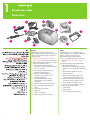 2
2
-
 3
3
-
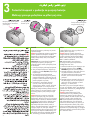 4
4
-
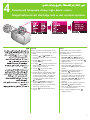 5
5
-
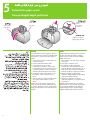 6
6
-
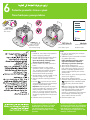 7
7
-
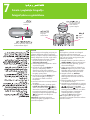 8
8
-
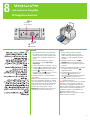 9
9
-
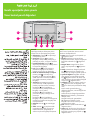 10
10
-
 11
11
-
 12
12
-
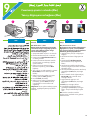 13
13
-
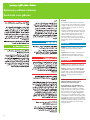 14
14
-
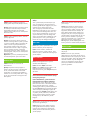 15
15
-
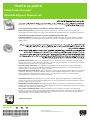 16
16
HP Photosmart A430 Portable Photo Studio series Hızlı başlangıç Kılavuzu
- Tip
- Hızlı başlangıç Kılavuzu
İlgili Makaleler
-
HP Photosmart A610 Printer series Yükleme Rehberi
-
HP Photosmart A510 Printer series Yükleme Rehberi
-
HP Photosmart A710 Printer series Yükleme Rehberi
-
HP Photosmart 320 Printer series Yükleme Rehberi
-
HP Photosmart Premium Fax e-All-in-One Printer series - C410 Kullanici rehberi
-
HP Photosmart Wireless e-All-in-One Printer series - B110 Kullanici rehberi
-
HP Photosmart 370 Printer series Yükleme Rehberi
-
HP Photosmart Plus e-All-in-One Printer series - B210 Kullanici rehberi
-
HP Photosmart 5510 e-All-in-One Printer series - B111 Kullanici rehberi
-
HP Photosmart 5510 e-All-in-One Printer/Duplexer series - B111 Kullanici rehberi